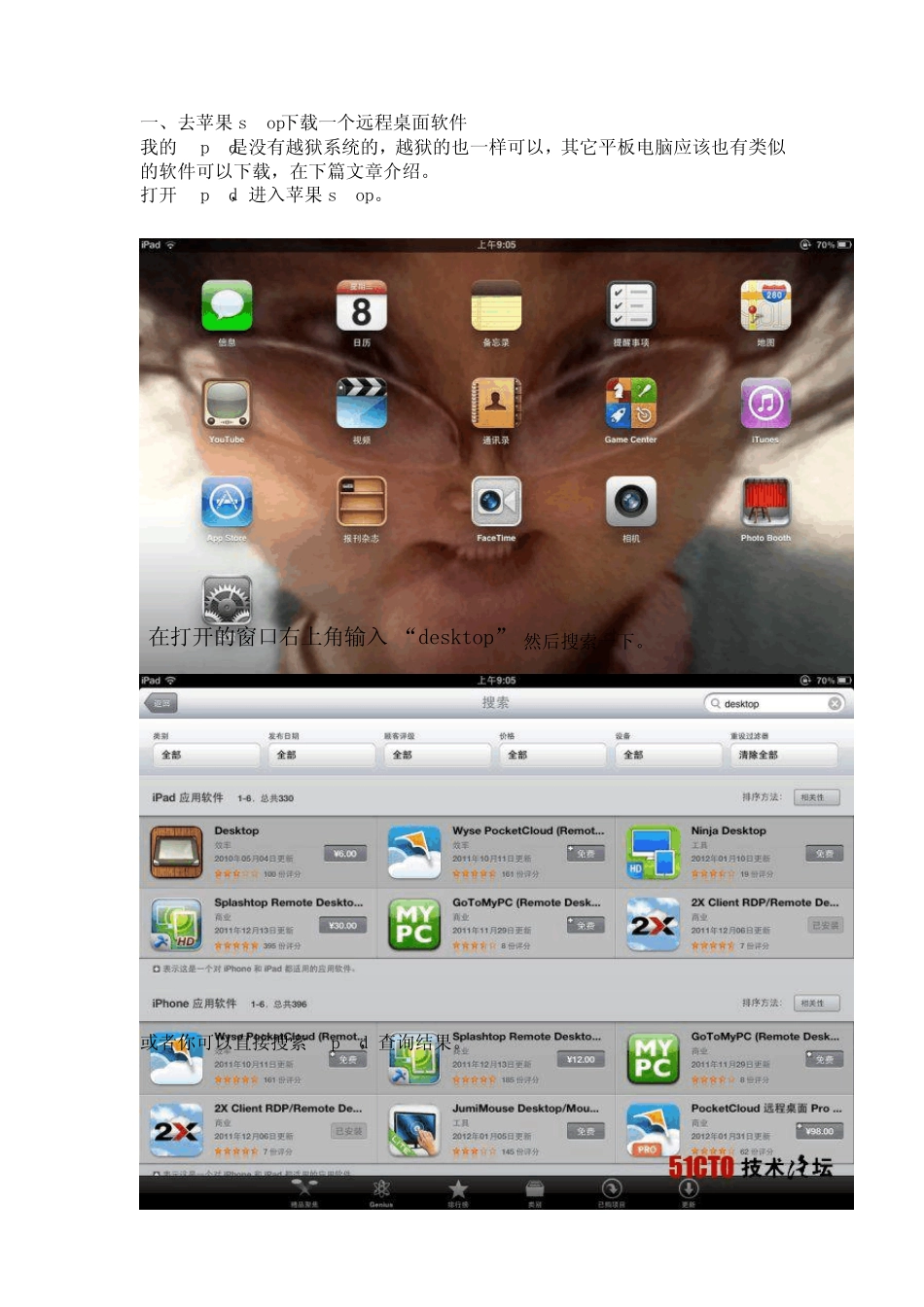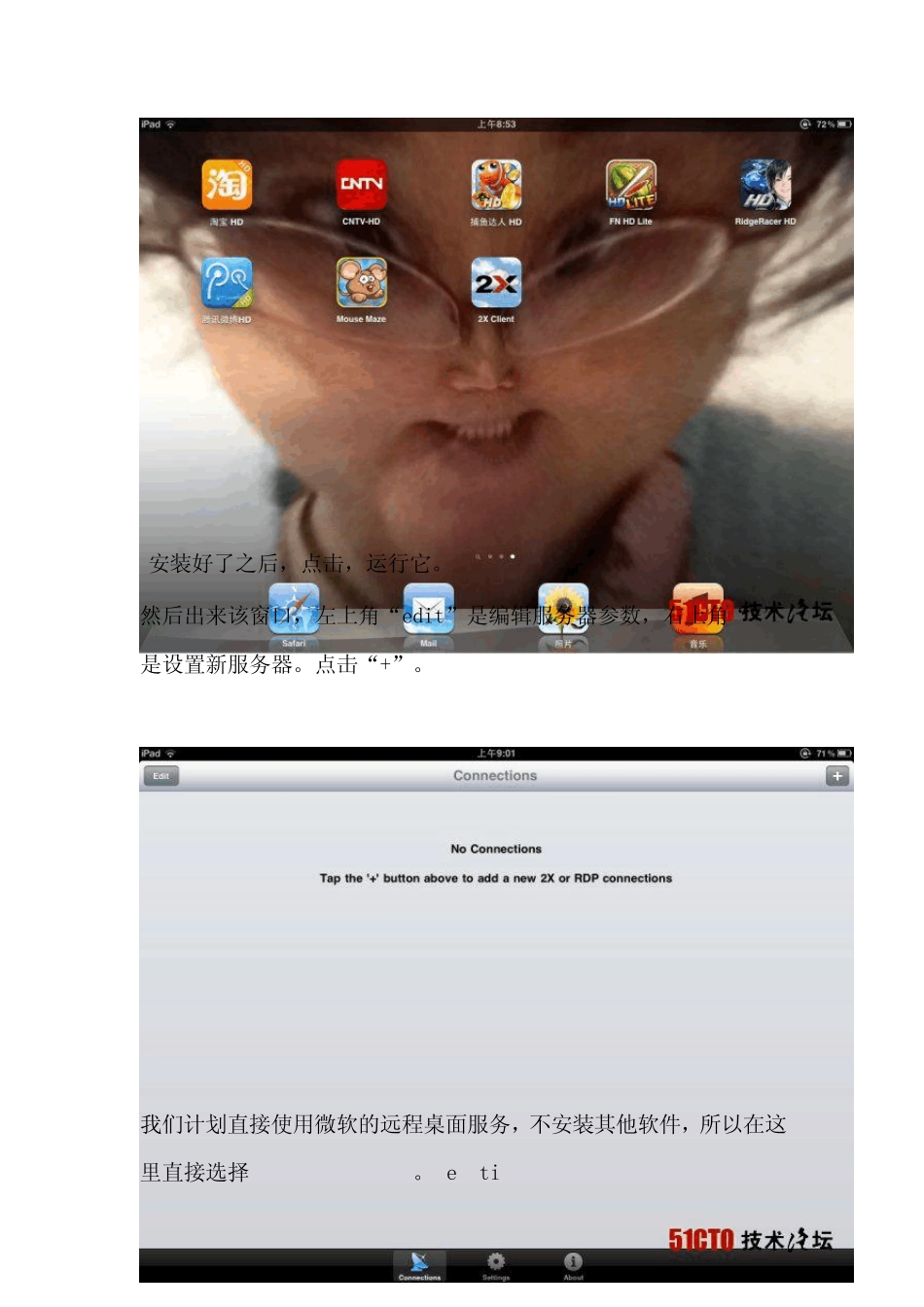一、去苹果shop下载一个远程桌面软件 我的ipad2是没有越狱系统的,越狱的也一样可以,其它平板电脑应该也有类似的软件可以下载,在下篇文章介绍。 打开ipad2,进入苹果shop 。 在打开的窗口右上角输入 “desktop” 然后搜索一下。 或者你可以直接搜索 ipad2,查询结果。 找到软件 2X Client RDP/Remote„(另外说一下,这个软件是免费的)然后,下载、安装。 安装好了之后,点击,运行它。 然后出来该窗口,左上角“edit”是编辑服务器参数,右上角“+”是设置新服务器。点击“+”。 我们计划直接使用微软的远程桌面服务,不安装其他软件,所以在这里直接选择 RDP Connection。 然后点击,进入参数设置界面。 在这个参数设置窗口可以设置服务器域名或者IP、Address、Port(服务端口)、用户名、密码。 Username 是登陆服务器的用户名,Passw ord 是登陆密码。 点 Address 进入服务器域名 在下列窗口设置你的 IP地址,也可以输入你申请的苹果茶域名。 注意:输入完成后,点击窗口右上角的“Save”保存。保存后就回到服务器参数设置界面。 然后,点Port 设置服务器端口。 服务器端口默认是3389,如果你没有修改服务器上的服务端口,就不需要修改。我这里的服务器端口是 38389 所以修改了。 然后,点右上角“Save”保存,回到服务器参数界面。 然后,再点 “Username” 设置登陆用户名。 设置完之后,点击保存“Save”,回到服务器参数设置界面。 接下来,点“Password”设置密码。 如果你的 ipad2也可能被其他人使用,这里就可以不设置密码保存。不保存的话就需要每次输入。 这样,参数就设置完成了。点击保存“Save”。 如果服务器的服务已设置成功,那就会出现以下窗口。 然后,直接点服务器就可以登陆远程电脑桌面了。 如果参数设置有误、或者服务器没有开通服务,就会出现以下该窗口。 成功的话就进入桌面了,在这个窗口的下面有四个功能,分别是鼠标、键盘、放大、退出。 点击鼠标后,可以用鼠标来操控桌面。 如果,直接用手指点,点一下是鼠标左键的功能,把手指头在屏幕上停留一会,就是鼠标右键的功能。 四个功能键,最右边齿轮形状的是退出连接功能。 以上是ip ad2的软件操作部分,下面是服务器部分。 二、申请苹果茶服务 如果你有独立的外网 IP 或者可以用端口映射实现,就不需要申请苹果茶服务,直接看第三部分。 首先去 “苹果茶网站 ”申请一个域名,申请后该服务会分配一...